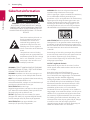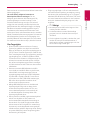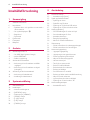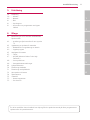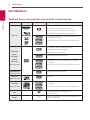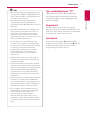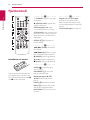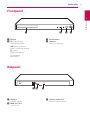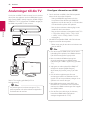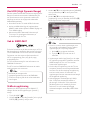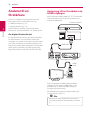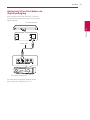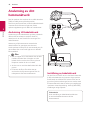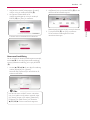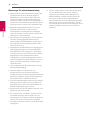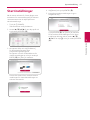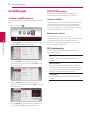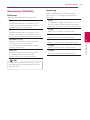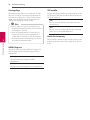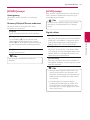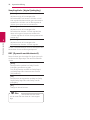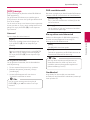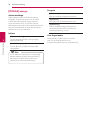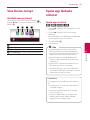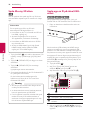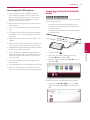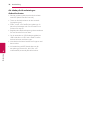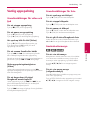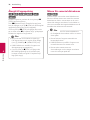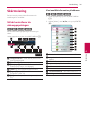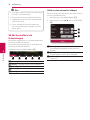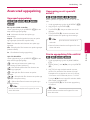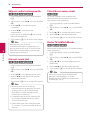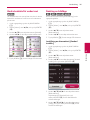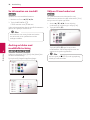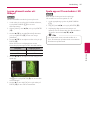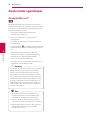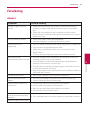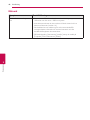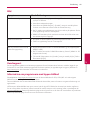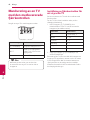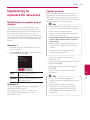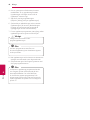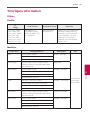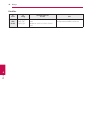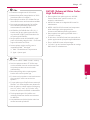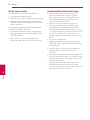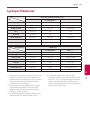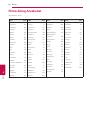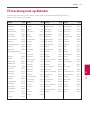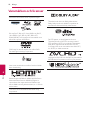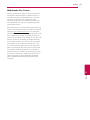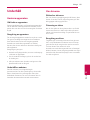ANVÄNDARHANDBOK
Ultra HD
Blu-ray Disc™-
spelare
Var vänlig och läs denna användarhandbok innan du sätter igång att
använda apparaten och behåll den för framtida användning.
MODELL
UBK80
www.lg.com
Copyright © 2018-2019 LG Electronics Inc. Med ensamrätt.

1 Komma igång
Komma igång2
Komma igång
1
Säkerhetsinformation
VAR FÖRSIKTIG
RISK FÖR ELEKTRISKA STÖTAR
- ÖPPNA INTE
VARNING: FÖR ATT MINSKA RISKEN FÖR
ELEKTRISKA STÖTAR TAG INTE BORT NÅGRA
PANELER (INTE HELLER BAKSIDAN). ENHETEN
INNEHÅLLER INGA SERVICEBARA DELAR. LÅT
KVALIFICERAD SERVICEPERSONAL UTFÖRA ALL
SERVICE.
Denna blixt med ett pilhuvud i en
liksidig triangel avser att varna
användaren för att det nns
oisolerad farlig spänning inuti
produktens hölje som kan vara
tillräckligt stor för att utgöra en
risk för människor att få elektriska
stötar.
Utropstecknet inom en liksidig
triangel avser att uppmärksamma
användaren på att det nns viktiga
drifts- och underhålls- (service-)
anvisningar i den litteratur som
medföljer produkten.
VARNING: FÖR ATT MINSKA RISKEN FÖR BRAND
ELLER ELEKTRISKA STÖTAR, UTSÄTT INTE DENNA
APPARAT FÖR REGN ELLER FUKT.
VARNING: Installera inte denna utrustningen i ett
begränsat utrymme, t ex en bokhylla eller liknande.
OBS! För information angående säkerhetsmärkning
inklusive produktidentikation och
strömtillförselseffekt, vänligen se huvudetiketten på
produktens undersida eller annan yta.
VAR FÖRSIKTIG: Använd inga
högspänningsprodukter I närheten av denna produkt
(t.ex. elektriska insektsdödare). Denna produkt kan
gå sönder på grund av elektrisk stöt.
VIKTIGT: Apparaten får inte utsättas för vatten
(droppar eller stänk) och inga vätskefyllda föremål,
som till exempel vaser, får placeras på apparaten.
VAR FÖRSIKTIG: Inga öppna eldkällor, t.ex.
stearinljus, får placeras på apparaten.
VARNING: Blockera inte några ventilationshål.
Installera enligt tillverkarens anvisningar.
Hål och öppningar i höljet är avsedda för ventilation,
för att säkerställa tillförlitlig användning av
produkten och för att skydda den från överhettning.
Öppningarna får aldrig blockeras genom att man
placerar produkten på en säng, soffa, matta eller
liknande yta. Produkten får aldrig byggas in, t ex i
en bokhylla eller ett rack om inte riktig ventilation
tillhandahålles och tillverkarens anvisningar följs.
VAR FÖRSIKTIG: Denna produkt använder ett
lasersystem. För att garantera säker användning av
produkten, läs denna bruksanvisning noggrant och
den för framtida referens. Kontakta en auktoriserad
serviceverkstad om denna enhet skulle behöva
underhåll.
Användning av kontroller, justeringar eller utförande
av annorlunda procedur än de som speciceras häri
kan resultera i exponering för farlig strålning.
För att undvika exponering för laserstrålen, försök
aldrig öppna ytterhöljet.
VIKTIGT angående elkabeln
Nätkontakten bryter elen till din enhet. Om fara
skulle uppstå måste nätkontakten vara lätt att dra
ut ur uttaget.
Kontrollera sidan med Specikationer i
Bruksanvisningen för att vara säker på gällande
krav. Överbelasta inte vägguttagen. Överbelastade
vägguttag, lösa eller skadade vägguttag,
förlängningssladdar, utslitna nätanslutningssladdar
och skadade eller spruckna kabelhöljen är farliga.
Alla dessa företeelser kan leda till elektrisk chock
eller eldsvåda. Undersök med jämna mellanrum
nätsladden på din enhet, och om skada eller
försämrad funktion har uppstått, dra ut sladden ur
vägguttaget, sluta använda enheten, och låt byta ut
sladden till en originalreservdel på ett auktoriserat
servicecenter. Skydda nätsladden från att utsättas
för felaktig fysisk eller mekanisk behandling, som
till exempel att vridas, knytas, göras hål på, stängas
in mellan en dörr eller att någon går på den.
Uppmärksamma särskilt kontakter, vägguttag och
stället där sladden leder ut ur enheten.

Komma igång 3
Komma igång
1
Denna enhet är utrustad med ett bärbart batteri eller
laddningsaggregat.
Hur man säkert avlägsnar batterierna i
batteripacket från utrustningen: För att
Avlägsna gamla batterier eller batteripack, följ
monteringsstegen i omvänd ordning. För att
förhindra nedsmutsning av miljön och bidra till
möjligt hot mot mänsklig och/eller djurhälsa, ska
gamla batterier eller batteripack lägga i en lämplig
behållare vid avsedda insamlingsplatser. Avyttra
inte batterier eller batteripack tillsammans med
andra sopor. Det är rekommenderat att du använder
lokala, kostnadsfria återvinningssystem för batterier
eller batteripaket, (kanske inte är tillgängligt i ditt
område). Batterier eller batteripack bör inte utsätta
för överdriven hetta såsom solljus, eld eller liknande.
Om Copyrights
y Eftersom AACS (Advanced Access Content
System) är godkänt som skydd av innehåll för
Blue-ray skivformat, som liknar användningen av
CSS (Content Scramble System) för DVD format,
nns vissa begränsningar för uppspelning, analoga
signalutgångar etc., av AACS skyddat innehåll.
Funktionerna för enheten och begränsningar för
enheten kan variera beroende på när du köpte
den, eftersom begränsningarna kan ha antagits
och/eller ändrats av AACS efter att denna enhet
tillverkades.
y Dessutom används BD-ROM Mark och BD+
som skydd av innehåll för Blue-ray skivformat,
vilket medför vissa begränsningar inklusive
uppspelningsbegränsningar för BD-ROM Mark
och/eller BD+ skyddat innehåll. För att få mer
information om AACS, BD-ROM-markeringen,
BD+ eller denna produkt kontaktar du ett
auktoriserat kundservicecenter.
y Många BD-ROM/DVD-skivor är kodade med
kopieringsskydd. På grund av detta, ska du
endast ansluta spelaren direkt till TV:n, inte
via en videobandspelare. Om du ansluter till
en videobandspelare förvrängs bilden från
kopieringsskyddade skivor.
y Denna produkt innehåller upphovsrättsskyddad
teknik som skyddas av USA. patent och
andra immateriella rättigheter. Användning av
denna teknik för skydd av upphovsrätt måste
auktoriseras av Rovi och gäller för användning i
hemmet och andra begränsade visningsmiljöer
såvida inte Rovi godkänt någonting annat. Analys
av system/hårdvara (reverse engineering) eller
demontering är förbjuden.
y Enligt copyrightlagar i USA och andra länder är
icke-auktoriserad inspelning, användning, visning,
distribution eller ombearbetning av TV-program,
videoband, BD-ROM-skivor, DVD-skivor, CD-skivor
och annat material inte tillåtet och kan innebära
att du blir skadeståndsskyldig enligt civil- eller
straffrätt.
y Att titta på 3D innehåll under längre tid kan
orsaka yrsel eller trötthet.
y Vi rekommenderar inte att låta bräckliga
personer, barn och havande kvinna titta på
3D-lmer.
y Om du upplever huvudvärk, trötthet eller yrsel
medan du tittar på 3D rekommenderar vi
starkt att du stoppar uppspelningen och vilar
tills du känner dig normal igen.
>
Viktigt

Innehållsförteckning4
Innehållsförteckning
1 Komma igång
2 Säkerhetsinformation
6 Introduktion
6 – Spelbara skivor och symboler som används i
denna manual.
7 – Om symboldisplayen “7”
7 – Regionkod
7 – Systemval
8 Fjärrkontroll
9 Frontpanel
9 Bakpanel
2 Ansluta
10 Anslutningar till din TV
11 – Om HDR (High Dynamic Range)
11 – Vad är SIMPLINK?
11 – Ställa in upplösning
12 Ansluta till en förstärkare
12 – Anslutning till en förstärkare via HDMI-
utgången
13 – Anslutning till en förstärkare via digital
ljudutgång
14 Anslutning av ditt hemmanätverk
14 – Anslutning till kabelnätverk
14 – Inställning av kabelnätverk
3 Systeminställning
17 Startinställningar
18 Inställningar
18 – Justera inställningarna
18 – [NÄTVERK]-meny
19 – Skärmmenyn [VISNING]
21 – [SPRÅK]-menyn
21 – [LJUD]-menyn
23 – [LÅS]-menyn
24 – [ÖVRIGA]-menyn
4 Användning
25 Visa Home-menyn
25 – Använda menyn [Hem]
25 Spela upp länkade enheter
25 – Spela upp en skiva
26 – Spela Blu-ray 3D skiva
26 – Spela upp en fil på skiva/USB-enhet
27 – Spela upp en fil på en Android-enhet
29 Vanlig uppspelning
29 – Grundinställningar för video och ljud
29 – Grundinställningar för foto
29 – Använda skivmenyn
30 – Återgå till uppspelning
30 – Minne för senaste bildsekvens
31 Skärmvisning
31 – Så här kontrollerar du videouppspelningen
32 – Så här kontrollerar du fotovisningen
33 Avancerad uppspelning
33 – Upprepad uppspelning
33 – Upprepning av ett speciellt avsnitt
33 – Starta uppspelning från vald tid
34 – Välja ett undertextningsspråk
34 – Höra ett annat ljud
34 – Titta från en annan vinkel
34 – Ändra TV-bildförhållande
35 – Ändra kodsida för undertext
35 – Ändring av bildläge
36 – Se information om innehåll
36 – Ändring av bilden med innehållsförteckning
36 – Välja en fil med undertext
37 – Lyssna på musik under ett bildspel
37 – Spela upp en fil som kodats i 3D
38 Avancerade egenskaper
38 – Använda BD-Live™

Innehållsförteckning 5
1
2
3
4
5
6
5 Felsökning
39 Felsökning
39 – Allmänt
40 – Nätverk
41 – Bild
41 – Kundsupport
41 – Information om programvara med öppen
källkod
6 Bilaga
42 Manövrering av en TV med den medlevererade
fjärrkontrollen
42 – Inställning av fjärrkontrollen för att styra din
TV
43 Uppdatering av mjukvara för nätverket
43 – Meddelande om uppdatering av nätverk
43 – Uppdat program
45 Ytterligare information
45 – Filkrav
47 – AVCHD (Advanced Video Codec High
Definition)
48 – Vissa systemkrav
48 – Kompatibilitetsanmärkningar
49 Ljudspecifikationer
50 Förteckning Areakoder
51 Förteckning med språkkoder
52 Varumärken och licenser
54 Specifikationer
55 Underhåll
55 – Hantera apparaten
55 – Om skivorna
En del av innehållet i denna handbok kan skilja sig från din spelare beroende på vilken programvara av
spelaren eller din tjänsteleverantör.

Komma igång6
Komma igång
1
Introduktion
Spelbara skivor och symboler som används i denna manual.
Media/Termer Logo Symbol Beskrivning
Blu-ray
e
y Ultra HD BD-ROM-format.
y Filmskivor som kan köpas eller hyras.
y Blu-ray 3D” och “Blu-ray 3D ONLY” skivor
y BD-R/RE skivor inspelade i BDAV-format.
y
u
i
y BD-R/RE skivor som innehåller ljudtitlar, lmer,
musik eller fotoler.
y ISO 9660+JOLIET, UDF och UDF Bridge format
DVD-ROM
DVD-R
DVD-RW
DVD+R
DVD+RW
(8 cm, 12 cm)
r
y Filmskivor som kan köpas eller hyras.
y Filmläge och endast stängda
y Stöder även 2-skiktsskiva
o
Slutbehandlade AVCHD format
y
u
i
y DVD±R skivor som innehåller lm, musik och
fotoler.
y ISO 9660+JOLIET, UDF and UDF Bridge format
DVD-RW (VR)
(8 cm, 12 cm)
r
VR läge och endast stängda
Audio CD
(8 cm, 12 cm)
t
Audio CD
CD-R/RW
(8 cm, 12 cm)
y
u
i
y CD-R/RW skivor som innehåller lm, musik och
fotoler.
y ISO 9660+JOLIET, UDF och UDF Bridge format
Obs –
,
Indikerar särskilda anmärkningar och
driftsfunktioner.
Viktigt –
>
Pekar på försiktighet för att förhindra eventuella
skador från åverkan.

Komma igång 7
Komma igång
1
y Beroende på inspelningsanläggningens skick
eller själva CD-R/RW (or DVD±R/RW) skivan,
kan en del CD-R/RW (or DVD±R/RW) skivor
inte spelas upp av enheten.
y Beroende på inspelningsmjukvaran och
slutförandet, kan vissa inspelade skivor
(CD-R/RW, DVD±R/RW, BD-R/RE) inte gå att
spela upp.
y BD-R/RE, DVD±R/RW och CD-R/RW skivor
som spelats in med hjälp av en PC eller en
DVD- eller CD-brännare kan vara möjligt
att det inte går att spela upp om skivan är
skadad eller smutsig, eller om det nns smuts
eller fukt på DVD-spelarens lins.
y Om du spelar in en skiva med hjälp av en
PC, även om den spelas in i ett kompatibelt
format, kan det i vissa fall ändå vara omöjligt
att spela upp skivan beroende på den
programvaras inställningar som använts
för att skapa skivan. (Kontrollera med
mjukvarutillverkaren för mer detaljerad
information.)
y Spelaren kräver skivor och inspelningar av
viss teknisk standard för att uppnå optimal
uppspelningskvalitet.
y Förinspelade DVDs är automatiskt inställda
enligt denna standard. Det nns många olika
typer av inspelningsbara skivformat (inklusive
CD-R innehållande MP3 eller WMA ler)
och dessa kräver vissa redan existerande
fårhållanden för att försäkra en kompatibel
uppspelning.
y Kunder bör vara medvetna om att det behövs
tillstånd för att ladda ner MP3/WMA ler
och musik från Internet. Vårt företag har inte
rätt att bevilja sådana tillstånd. Tillstånd bör
alltid sökas hos ägaren till upphovsrätten.
y Du kan ställa in skivformatalternativet till
[Mastered] för att göra skivan kompatibel
med LG-spelare vid formatering av
omskrivbara skivor. När du ställer in
alternativet till Live System, kan du inte
använda den på LG-spelare. (Mastered/Live
File System: Skivformatsystem för windows
Vista)
,
Obs
Om symboldisplayen “7”
“7” kan visas på TV:n under användning
och indikerar att funktionen som beskrivs i
bruksanvisningen inte är tillgänglig för det
specifika mediet.
Regionkod
Den här enheten har en regionkod tryckt på
baksidan. Enheten kan endast spela BD-ROM- eller
DVD-skivor med samma märkning som på baksidan
av enheten eller med märkningen “Alla”.
Systemval
Öppna luckan med hjälp av B (OPEN/CLOSE)-
knappen och tryck sedan samt håll nere M (PAUSE)-
knappen i mer än fem sekunder för att ändra
färgsystemet (PAL /NTSC /AUTO).

Komma igång8
Komma igång
1
Installation av batteri
Ta bort batterilocket på baksidan
av Fjärrkontrollen, och sätt in ett
R03 (Storlek AAA) batteri med 4
och 5 korrekt matchade.
• • • • • • • • • a • • • • • • • •
1 (POWER): Slår på och stänger
av spelaren.
B (OPEN/CLOSE): Öppnar eller
stänger skivfacket.
Sifferknapparna 0-9: Väljer
numrerade alternativ i en meny.
TITLE/POPUP: Visar titelmenyn för
DVD-skivor eller popup-menyn för
BD-ROM-skivor om sådana nns
tillgängliga.
REPEAT (h): Upprepar ett
önskat avsnitt.
• • • • • • • • • b • • • • • • •
c/v (SCAN): Söka bakåt
eller framåt.
C/V (SKIP): Går till nästa
eller föregående kapitel/spår/l.
M (PAUSE): Pausar uppspelning.
d (PLAY): Startar uppspelning.
Z (STOP): Stoppar uppspelning.
• • • • • • • • • c • • • • • • •
HOME (
): Visar eller går ur
menyn [Hem].
INFO/MENU (m): Visar eller
stänger skärmmenyer.
Riktningsknappar (w/s/
a/d): Väljer ett alternativ i
menyn.
ENTER (b): Bekräftar menyval.
BACK (1): Lämnar menyn eller
återgår till föregående skärm.
DISC MENU: Tar fram menyn på
en skiva.
• • • • • • • • • d • • • • • • •
Färgade (R, G, Y, B) knappar:
Använd för att navigera i BD-
ROM-menyer. De används också
som genvägsknappar för specika
menyer.
TV-kontrollknappar: Se sidan 42.
Fjärrkontroll

Komma igång 9
Komma igång
1
Frontpanel
ab cab
dc
a Skivfack
b R (Öppna/Stäng)
Öppna/stäng skivfack
T (Spela upp/Pausa)
Startar / Pausar uppspelning.
I (Stopp)
Stoppar uppspelning.
1 (Vänteläge)
Ström på/av
c Strömindikator
d USB-port
Anslut en USB-enhet
Bakpanel
ab c
abdc
a LAN-port
Anslut till internet.
b HDMI OUT TO TV
Anslut till TV.
c OPTICAL AUDIO OUT
Anslut till digital ljudenhet.

2 Ansluta
Ansluta10
Ansluta
2
Anslutningar till din TV
Om du har en HDMI TV eller monitor, kan du ansluta
den till den här spelaren med en HDMI-kabel (typ A,
High Speed HDMI™-kabel). Koppla in HDMI-uttaget
(HDMI OUT TO TV) på spelaren till HDMI-uttaget på
en HDMI-kompatibel TV eller monitor.
Enhetens baksida
TV
HDMI kabel
Ställ in TV:ns ingång på HDMI (Se TV:ns
bruksanvisning).
Följ anvisningarna i bruksanvisningen till TV:n,
stereosystemet och andra enheter enligt behov
för bästa sätt att ansluta.
,
Obs
Ytterligare information om HDMI
y Om du ansluter en HDMI- eller DVI-kompatibel
enhet ska du kontrollera följande:
- Stäng av HDMI/DVI-apparaten och den
här spelaren. Sätt därefter på HDMI/DVI-
apparaten och låt den vara på i ca 30 sekunder
och sätt därefter på den här spelaren.
- Den anslutna enhetens videoingång är rätt
inställd för den här enheten.
- Den anslutna enheten är kompatibel med 720
x 576p (eller 480p), 1280 x 720p, 1920
x 1080i, 1920 x 1080p, 3840 x 2160P
videoingång
y Alla HDCP-kompatibla HDMI- eller DVI-enheter
fungerar inte med denna spelare.
- Bilden visas inte på rätt sätt med enheter som
inte har HDCP.
y Om den ansluten HDMI enhet inte tar emot
ljudutgång från spelaren, kan HDMI enhetens
ljud vara förvrängt eller inget ljud alls.
y När du använder HDMI anslutning kan
du ändra upplösningen av HDMI utdata.
(Hänvisning till “Ställa in upplösning” på sidan
11.)
y Välj typen av video utdata från HDMI OUT
uttaget och använd [HDMI-färginst.]
alternativet på [Installn.] menyn (se sidan
20).
y Om du ändrar upplösningen efter att
anslutningen redan har etablerats kan fel
uppstå. För att lösa problemet, stänger du av
spelaren och startar den igen.
y När HDMI-anslutningen med HDCP inte
bekräftas blir TV-skärmen svart. I detta fall
markerar du HDMI-anslutningen eller kopplar
bort HDMI-kabeln.
y Om det nns brus eller linjer på skärmen,
kontrollera HDMI kabeln (längden är
vanligtvis begränsad till 4.5 m).
,
Obs

Ansluta 11
Ansluta
2
Om HDR (High Dynamic Range)
Den här spelaren stöder HDR-funktionen. High Dynamic
Range är en teknik som används i bildbehandling för
att reproducera ett större dynamiskt område med
belysning än vad som är möjligt med traditionella
bildbehandlingsenheter.
y Kontrollera att din TV stöder HDR-funktionen.
y Anslut en HDMI-kabel (typ A, höghastighets
HDMI™-kabel mellan spelarens HDMI-utgång och
TV:ns HDMI-ingång.
y Aktivera den HDR-relaterade funktionen på
TV-menyn. För ytterligare information, se
bruksanvisningen för TV:n.
Vad är SIMPLINK?
En del av funktionerna på denna enhet styrs av TV:ns
fjärrkontroll när du använder denna enhet och en LG
TV med SIMPLINK och när de är anslutna via HDMI.
Funktioner som kan styras av fjärrkontrollen till
LG TV är uppspelning, paus, sök, gå till, stopp,
strömpåslag m.m.
Se TV:ns bruksanvisning för mer information om
SIMPLINK-funktionen.
En LG TV som har SIMPLINK-funktionen är märkt
med logotypen som visas ovan.
Beroende på skivtypen eller
uppspelningsstatusen kan en del SIMPLINK-
funktioner skilja sig från de du vill använda eller
inte fungera.
,
Obs
Ställa in upplösning
Spelaren har era upplösningar för HDMI OUT-
uttagen. Du kan ändra upplösningen i [Installn.]
menyn.
1. Tryck på HOME (
).
2. Använd a/d för att välja [Installn.] och tryck på
ENTER (b). [Installn.] menyn visas.
3. Använd w/s för att välja alternativet [VISNING]
och tryck därefter på d för att flytta till den
andra nivån.
4. Använd w/s för att välja alternativet
[Upplösning] och tryck därefter på ENTER (b)
för att flytta till den tredje nivån.
5. Använd w/s för att välja önskad upplösning och
tryck på ENTER (b) för att bekräfta ditt val.
y Om din TV inte tar emot upplösningen som
du har ställt in på spelaren, kan du ställa in
upplösningen på 576p enligt följande:
1. Klicka B för att öppna skivfacket.
2. Tryck på Z (STOP) under mer än 5
sekunder.
y Upplösningen ställs i läge [Auto] om du väljer
en upplösning manuellt och därefter ansluter
HDMI-uttaget till TV:n och TV:n inte kan
hantera den upplösningen.
y Om du väljer en upplösning som din TV inte
accepterar, kommer att varningsmeddelande
att visas. Om du efter ändring av upplösning
inte kan se bild, vänta i 20 sekunder och
upplösningen kommer automatiskt att återgå
till föregående upplösning.
y Videoutgångens ramhastighet på 1080p
eller 2160p kan autoamtiskt ställas in
på antingen 24 Hz eller 50 Hz, beroende
på både funktion och inställning för den
anslutna TV:n och baserat på inbyggd
videoramhastighet i innehållet på BD-ROM-
skivan.
,
Obs

Ansluta12
Ansluta
2
Ansluta till en
förstärkare
Utför en av följande anslutningar, beroende på
egenskaperna för din bentliga utrustning.
y HDMI ljudanslutning (12)
y Digital ljudanslutning (13)
Då era faktorer påverkar typen av ljudutdata,
hänvisas till “Ljudspecikationer” för detaljer på 49.
Om digitalt flerkanals ljud
En digital erkanalanslutning ger bästa ljudkvalitet.
För detta behöver du en erkanals audio/video-
mottagare som stödjer en eller era av ljudformaten
som stöds av spelaren. Kontrollera logotyperna på
framsidan av Audio/Video-mottagare och manualen.
(PCM Stereo, PCM Multi-Ch, Dolby Digital, Dolby
Digital Plus, Dolby TrueHD, DTS och/eller DTS-HD)
Anslutning till en förstärkare via
HDMI-utgången
Anslut spelarens HDMI (HDMI OUT TO TV) utkontakt
till motsvarande inkontakt på din förstärkare och
använd en HDMI kabel.
HDMI kabel
HDMI
kabel
TV
Mottagare/förstärkare
Enhetens baksida
Anslut förstärkarens HDMI-utgång till HDMI-
ingången på TV:n med en HDMI-kabel om din
förstärkare är försedd med HDMI-uttag. (Se
förstärkare bruksanvisning)
Du måste aktivera spelarens digitala utgång. (Se
”[LJUD]-menyn” sidan 21.)
Beroende på vilken upplösning som stöds på
TV:n eller förstärkaren kanske bilden inte sänds
ut.
,
Obs

Ansluta 13
Ansluta
2
Anslutning till en förstärkare via
digital ljudutgång
Anslut spelarens OPTICAL AUDIO OUT-uttag till
motsvarande uttag på förstärkaren med en optisk,
digital ljudkabel.
Optisk kabel
Mottagare/förstärkare
Enhetens baksida
Du måste aktivera spelarens digitala utdata.
(Hänvisning till “[Ljud] Meny” på 21.)

Ansluta14
Ansluta
2
Anslutning av ditt
hemmanätverk
Den här spelaren kan anslutas till ett LAN-nätverket
(LAN) via LAN-porten på bakre panelen.
Genom att ansluta enheten till ett bredbandsnätverk
i hemmet får du åtkomst till tjänster, såsom
mjukvaruuppdateringar och BD-Live-interaktivitet.
Anslutning till kabelnätverk
Användning av ett kabelnätverk ger bäst prestanda
då de anslutna enheterna ansluter direkt till
nätverket och är inte föremål för störningar från
radiofrekvenser.
Hänvisning till dokumentation avseende din
nätverksenhet för ytterligare instruktioner.
Anslut spelarens LAN-port till motsvarande port på
ditt modem eller router med hjälp av en LAN eller
Ethernetkabel.
y När du kopplar in/ur LAN-kabeln ska du hålla
i kabelns kontakt. När du kopplar ur LAN-
kabeln ska du inte dra i den utan trycka ner
låsspärren medan du drar ur kabeln.
y Anslut inte en modulär telefonkabel till LAN-
porten.
y Eftersom det nns era olika sätt att
ansluta ska du följa anvisningarna från din
teleoperatör eller Internetleverantör.
,
Obs
Enhetens baksida
Router
Bredbandstjänster
Inställning av kabelnätverk
Om det nns en DHCP server i det lokala nätverket
(LAN) via kabelanslutning kommer denna spelare
automatiskt att tilldelas en IP-adress. Efter att ha
gjort den fysiska anslutningen kan ett mindre antal
av hemmanätverk kräva en ändring av inställningen
i spelarens nätverksinställning. Justera [NÄTVERK]
inställningen enligt följande.
Förberedelse
Innan inställning av kabelnätverket behöver
du ansluta bredbandsinternet till ditt
hemmanätverk.

Ansluta 15
Ansluta
2
1. Välj [Anslutn inställn.] alternativet i [Installn.]
menyn och tryck sedan på ENTER (b).
2. Läs igenom förberedelserna för
nätverksinställningarna och tryck sedan på
ENTER (b) när [Start] är markerat.
Enheten ansluts automatiskt till nätverket.
Avancerad inställning
Om du vill ställa in nätverksinställningarna manuellt,
använd w/s för att välja [Avancerad inställning]
i menyn [Nätverksinställning] och tryck på ENTER
(b).
1. Använd w/s/a/d för att välja IP inställning
mellan [Dynamisk] och [Statisk].
Normalt väljs [Dynamisk] för att tilldela en IP
adress automatiskt.
Om det inte nns en DHCP server i nätverket
och du vill ställa in en IP adress manuellt, väljer
du [Statisk] skriver in [IP-adress], [Nätmask],
[Gateway] och [DNS-server] och använder
w/s/a/d och de numeriska knapparna.
,
Obs
2. Välj [Nästa] och tryck sedan ENTER (b) för att
aktivera nätverksinställningarna.
Nätverksanslutningens status visas på skärmen.
3. Tryck på ENTER (b) när [OK] är markerat
för att avsluta inställningarna för fasta
nätverksanslutningar.

Ansluta16
Ansluta
2
Noteringar för nätverksanslutning
y Många problem med nätverksanslutningar under
uppsättningen kan ofta rättas till genom en
återställning av router eller modem. Efter att
ha anslutit spelaren till hemmanätverket, bryt
strömmen snabbt och/eller dra ut nätsladden ur
routern för hemmanätverket eller kabelmodemet.
Slå på strömmen och/eller sätt i nätsladden igen.
y Beroende på tjänsteleverantören för internet
(ISP) kan antal enheter, som kan ta emot
internettjänster vara begränsat av tillämpliga
villkor för tjänsten. För information, kontakta din
leverantör för internettjänster.
y Vårt företag är inte ansvarigt för fel hos spelaren
och/eller internetuppkoppling beroende på
kommunikationsfel/felaktigheter i anslutning till
din bredbands internetuppkoppling eller annan
ansluten utrustning.
y Egenskaperna hos BD-ROM skivor tillgängliga via
internetuppkopplingen är inte framställda eller
tillhandahållna av vårt företag och vårt företag
är inte ansvarigt för deras funktion eller framtida
tillgänglighet. Vissa skivrelaterade material,
tillgängliga över internetuppkopplingen, kanske
inte är kompatibla med denna spelare. Om du har
frågor om sådant innehåll, ber vi Dig kontakta
skivproducenten.
y Visst bredbandsinnehåll kanske kräver en högre
bandbreddsuppkoppling.
y Även om spelaren är rätt ansluten och
kongurerad kan visst internetinnehåll inte
fungera på rätt sätt beroende på trakstockningar
på internet, kvaliteten på dina bredbandstjänster
eller problem med innehållsleverantören.
y Vissa internetuppkopplingar kan inte vara möjliga
beroende på vissa restriktioner, som tillförts av
tjänstleverantören (ISP), som tillhandahåller din
bredbandsuppkoppling mot internet.
y Alla kostnader som din ISP belastar dig med, utan
begränsning, är på ditt ansvar.
y En 10 Base-T eller 100 Base-TX LAN port krävs
för kabelanslutning av denna spelare. Om din
internettjänst inte medger en sådan uppkoppling,
kommer du inte kunna ansluta denna spelare.,
y Du måste använda en router för att använda xDSL
uppkoppling.
y Ett DSL modem krävs för att använda DSL tjänst
och ett kabelmodem krävs för att använda
uppkoppling med kabelmodem. Beroende på
åtkomstmetoden i avtalet med din ISP kanske
du inte kan använda internetuppkopplingen i
denna spelare eller så blir du begränsad av antalet
enheter, som du kan ansluta samtidigt. (Om ditt
ISP avtal begränsar antalet till en enhet, kan denna
spelare inte tillåtas ansluta när en PC redan är
ansluten.)

3 Systeminställning
Systeminställning 17
Systeminställning
3
Startinställningar
När du startar enheten för första gången visas
assistenten för startinställningarna på skärmen.
I startassistenten kan du välja språk samt
nätverksinställningar.
1. Tryck på 1 (POWER).
Startassistenten visas på skärmen.
2. Använd w/s/a/d för att välja språk och
tryck sedan på ENTER (b).
3. Läs igenom Villkor och välj [Godkänner]
för att använda Premium samt
programvaruuppdateringarna.
Läs igenom och utför förberedelserna för
nätverksinställningarna och tryck sedan på
ENTER (b) när [Start] är markerat.
Om ett fast nätverk finns anslutet kommer
inställningen för nätverksanställningen att
avslutas automatiskt.
4. Välj [Nästa] och tryck på ENTER (b).
5. Kontrollera samtliga inställningar du gjort i
föregående steg.
Tryck på ENTER (b) när [Slutför] är markerat
för att avsluta startinställningarna. Om några
inställningar behöver ändras, använd w/s/
a/d för att välja 1 och tryck sedan på ENTER
(b).

Systeminställning18
Systeminställning
3
Inställningar
Justera inställningarna
Du kan ändra inställningarna hos spelaren i [Installn.]
menyn.
1. Tryck på HOME (
).
2. Använd a/d för att välja [Installn.] och tryck på
ENTER (b). [Installn.] menyn visas.
3. Använd w/s för att välja första setup
alternativet och tryck sedan ENTER (b) för att
gå till nästa nivå.
4. Använd w/s för att välja ett andra setup
alternativ och tryck sedan ENTER (b) för att gå
till tredje nivån.
5. Använd w/s för att välja önska inställning och
tryck på ENTER (b) för att bekräfta valet.
[NÄTVERK]-meny
Inställningarna för [NÄTVERK] behövs för att
använda mjukvaruuppdateringen och BD-Live.
Anslutn inställn.
Om din nätverksmiljö i hemmet är redo att anslutas
till spelaren behöver spelaren den kabelförsedda
nätverksanslutningen för nätverkskommunikation.
(Se “Connecting to your Home Network” (anslutning
av ditt hemmanätverk) på sidorna 14.)
Känner ansl. status
I en nätverksmiljö (router, internet och
Internetleverantör) som stöder IPv4 och IPv6, ansluts
nätverket automatiskt till IPv4 eller IPv6 när de
ansluts. Du kan kontrollera status för varje nätverk
genom att välja IPv4 eller IPv6.
BD direktkoppling
Du kan begränsa Internet-åtkoms när BD-Live-
funktioner används.
[Tillåtet]
IInternet-åtkomst är tillåten för allt BD-Live-
innehåll.
[Delvis tillåtet]
Internet-åtkomst är endast tillåten för BD-Live-
innehåll som har ägarcertikat. Internet-åtkomst
och AACS-online-funktioner är förhindrade för
allt BD-Live-innehåll utan ett certikat.
[Förbjudet]
Internet-åtkomst är förhindrat för allt BD-Live-
innehåll.

Systeminställning 19
Systeminställning
3
Skärmmenyn [VISNING]
Bildformat
Välj ett TV bildförhållande efter din typ av TV.
[4:3 Letter Box]
Välj detta alternativ när en standard 4:3 TV är
ansluten. Visar teatraliska bilder med svarta
områden ovanför och under bilden.
[4:3 Pan-Scan]
Välj detta alternativ när en standard 4:3 TV är
ansluten. Visar bilder som är beskurna för att
fylla TV-skärmen. Bildens båda sidor är beskurna.
[Standard är 16:9]
Välj då en TV med 16:9-format är inkopplad.
4:3-bilden visas i sitt ursprungliga
4:3-förhållande och med svarta fält på både
vänster och höger sida.
[16:9 Hel]
Välj då en TV med 16:9-format är inkopplad.
4:3-bilden justeras horisontellt (linjärt
proportionellt) för att fylla hela skärmen.
Du kan inte välja [4:3 Letterbox] och [4:3 Pan-
Scan] alternativen när upplösningen är inställd
högre än 720p.
,
Obs
Upplösning
Ställer in upplösningen för HDMI videosignal.
Hänvisning till 11 för detaljer om inställning av
upplösning.
[Auto]
Om HDMI OUT-uttaget är anslutet för TV:n som
visar information (EDID), väljs automatiskt den
upplösning som lämpar sig för den anslutna TV:n.
[576p]
Matar ut 576-linjer för progressiv video.
[720p]
Matar ut 720-linjer för progressiv video.
[1080i]
Matar ut 1080-linjer för sammanätad video.
[1080p]
Matar ut 1080-linjer för progressiv video.
[2160p]
Matar ut 2160-linjer för progressiv video.

Systeminställning20
Systeminställning
3
Visningsläge
När upplösningen ställs in på 1080p eller 2160p,
väljer du [24 Hz] för störningsfri presentation av
lmmaterial (1080p eller 2160p/24 Hz) med en
HDMI-utrustad display som är kompatibel med
1080p eller ingång på 2160p/24 Hz.
y När du väljer [24 Hz] kan viss bildstörning
förekomma vid växling mellan video och lm. I
så fall väljer du [50 Hz].
y Även när [Display Mode] är inställt på [24
Hz],och om din TV inte är kompatibel med
1080p eller 2160p/24 Hz, blir den faktiska
ramfrekvensen för videoutgången 50 Hz för
att matcha videokällformatet.
,
Obs
HDMI-färginst.
Välj typ av utmatning från HDMI OUT-uttaget. För
denna inställning se bruksanvisningarna för din
displayenhet.
[YCbCr]
Välj detta vid anslutning till en HDMI-
displayenhet.
[RGB]
Välj detta vid anslutning till en DVI-displayenhet.
3D inställn
Välj typ av utgångsinställning för uppspelning av Blu-
ray 3D skivor. (Den här funktionen aktiveras bara när
3D-TV är ansluten.)
[På]
Blu-ray 3D skivor kommer att spelas upp med
3D inställning.
[Av]
Blu-ray 3D skivor spelas upp med 2D inställning
precis som en vanlig BD-ROM skiva.
Guide för hemmeny
Denna funktion tillåter dig att visa eller ta bort guide
bubblan pâ Home menyn. Ställ in pâ [På] för att visa
guide.
Sidan laddas...
Sidan laddas...
Sidan laddas...
Sidan laddas...
Sidan laddas...
Sidan laddas...
Sidan laddas...
Sidan laddas...
Sidan laddas...
Sidan laddas...
Sidan laddas...
Sidan laddas...
Sidan laddas...
Sidan laddas...
Sidan laddas...
Sidan laddas...
Sidan laddas...
Sidan laddas...
Sidan laddas...
Sidan laddas...
Sidan laddas...
Sidan laddas...
Sidan laddas...
Sidan laddas...
Sidan laddas...
Sidan laddas...
Sidan laddas...
Sidan laddas...
Sidan laddas...
Sidan laddas...
Sidan laddas...
Sidan laddas...
Sidan laddas...
Sidan laddas...
Sidan laddas...
Sidan laddas...
-
 1
1
-
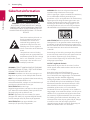 2
2
-
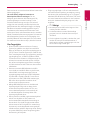 3
3
-
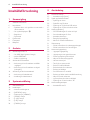 4
4
-
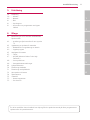 5
5
-
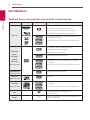 6
6
-
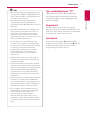 7
7
-
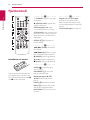 8
8
-
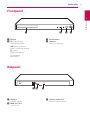 9
9
-
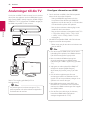 10
10
-
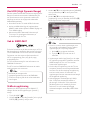 11
11
-
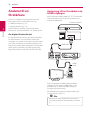 12
12
-
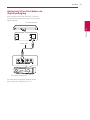 13
13
-
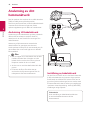 14
14
-
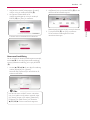 15
15
-
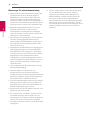 16
16
-
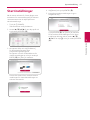 17
17
-
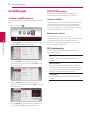 18
18
-
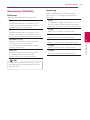 19
19
-
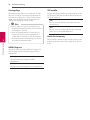 20
20
-
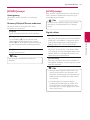 21
21
-
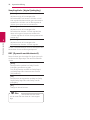 22
22
-
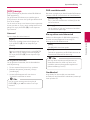 23
23
-
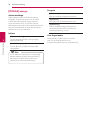 24
24
-
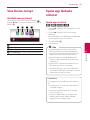 25
25
-
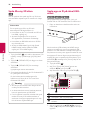 26
26
-
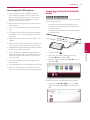 27
27
-
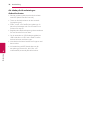 28
28
-
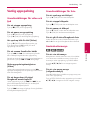 29
29
-
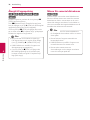 30
30
-
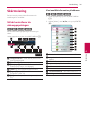 31
31
-
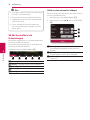 32
32
-
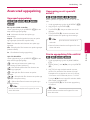 33
33
-
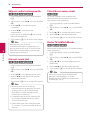 34
34
-
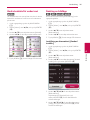 35
35
-
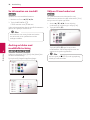 36
36
-
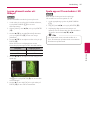 37
37
-
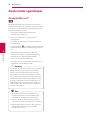 38
38
-
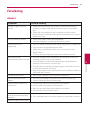 39
39
-
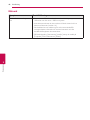 40
40
-
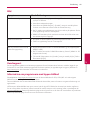 41
41
-
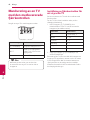 42
42
-
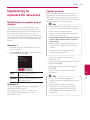 43
43
-
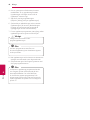 44
44
-
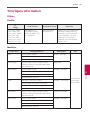 45
45
-
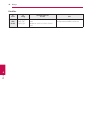 46
46
-
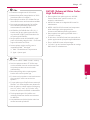 47
47
-
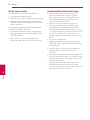 48
48
-
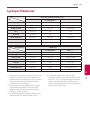 49
49
-
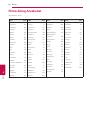 50
50
-
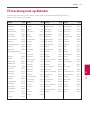 51
51
-
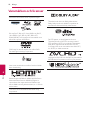 52
52
-
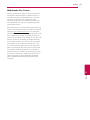 53
53
-
 54
54
-
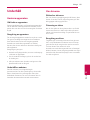 55
55
-
 56
56